Diskeeper使用方法
作者:网友整理
学习方法指导手机版(科学学习方法) v1.7 安卓版 18.11M / 简体中文
点击下载
屏幕使用时间系统分析v1.2.1017 14.54M / 简体中文
点击下载
屏幕使用时间1.3.0404 12.45M / 简体中文
点击下载电脑空间不够怎么办?如何整理电脑磁盘呢?Diskeeper软件可以满足用户所有需求哦!Diskeeper软件即使空闲空间只有1%也照样可以进行碎片整理,以满足用户最苛刻的需求。很多用户都在问Diskeeper怎么使用,不要着急,小编来告诉用户Diskeeper使用方法的教程!
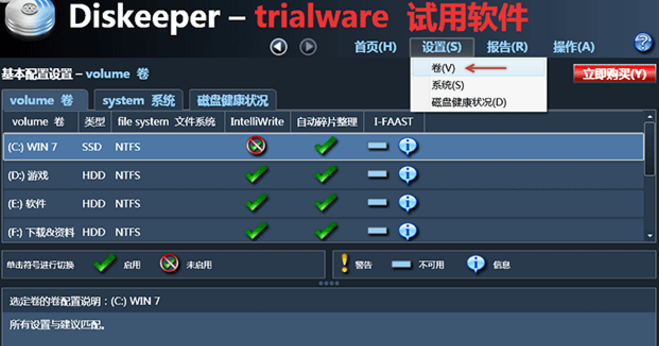
Diskeeper使用方法
首先下载Diskeeper,下载之后安装。安装完成之后打开软件。
进入软件首页后会有一个磁盘的基本信息,包括注册信息以及磁盘碎片的整理对于整体系统运行效率的提升等信息。我们要拖动进行整理,就点击一下右下角的回到主界面按钮。

然后在主界面中,有一系列的磁盘选项,我们需要用的是拖动进行磁盘整理,就点击第一个选项,即volume performance alerts 如图所示。
然后,会在接下来的界面中出现一个磁盘驱动器的列表,上面显示了每个磁盘的基本信息,比如现在我们要整理一下C盘,就点击一下C盘,然后点击下面的碎片整理按钮,即defragment这个选项。
现在软件开始整理碎片了,在上面会有一个整理进度的显示,在下面的蓝色的区域就是比较形象直观地显示了磁盘的文件情况,其中红色的部分就是需要整理的碎片文件。
软件特别说明
Diskeeper使用方法是什么呢?就在Diskeeper专题里小编为你解答!
加载全部内容